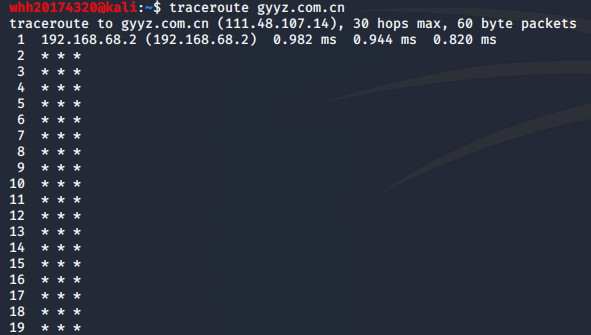1 实践目标
掌握信息搜集的最基础技能与常用工具的使用方法。
2 实践内容
(1)各种搜索技巧的应用
(2)DNS IP注册信息的查询
(3)基本的扫描技术:主机发现、端口扫描、OS及服务版本探测、具体服务的查点(以自己主机为目标)
(4)漏洞扫描:会扫,会看报告,会查漏洞说明,会修补漏洞(以自己主机为目标)
3 实践过程
3.1 信息搜集
在课上听老师讲解教授了很多信息收集的方法手段来进行网络踩点。
我在这儿就综合老师教的方法加上一些课外了解的方法进行实践,
下面以我就读的高中:贵州省贵阳市第一中学的官网(gyyz.com.cn)为例进行信息收集。看看能收集到哪些信息。
3.1.1 whois 查询
在终端输入whois gyyz.com.cn可查询到3R注册信息,包括注册人的姓名、组织、ID、时间以及负责的公司等信息。
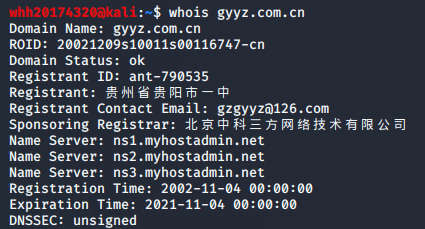
估计是不是因为组织规模不大知名度不高,因此登记在案的信息并不是很多。
3.1.2 Netcraft查询
Netcraft这个网站可以查询到特定网站的后台和网络的一系列信息。
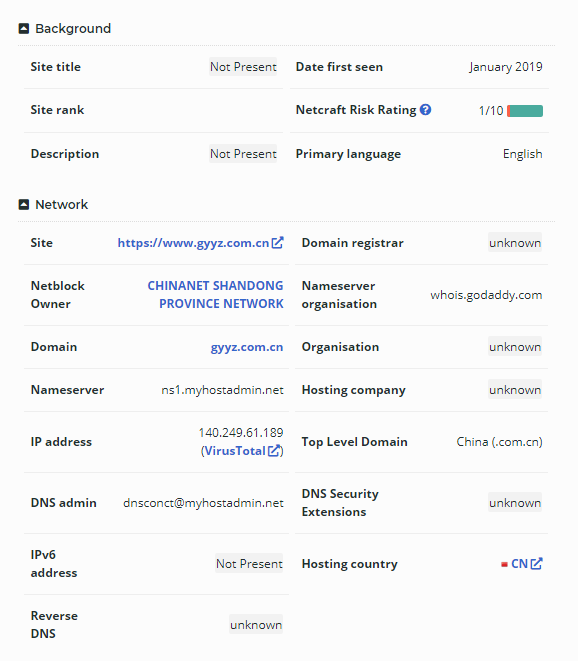
甚至还能看到主机的IP地址和操作系统等信息:

3.1.3 IP Location 地理位置查询
一打开ip location这个网站它就直接先查询了我的IP地址并且给我定位了:(怪不得打开这么慢!我需要你给我定位吗?)
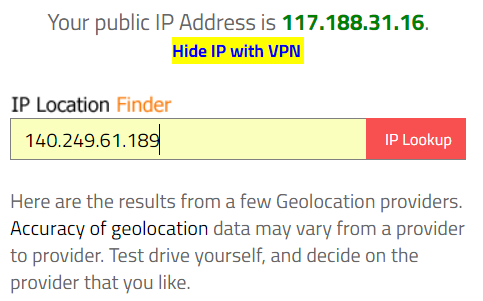
这是几家平台提供的地理定位:
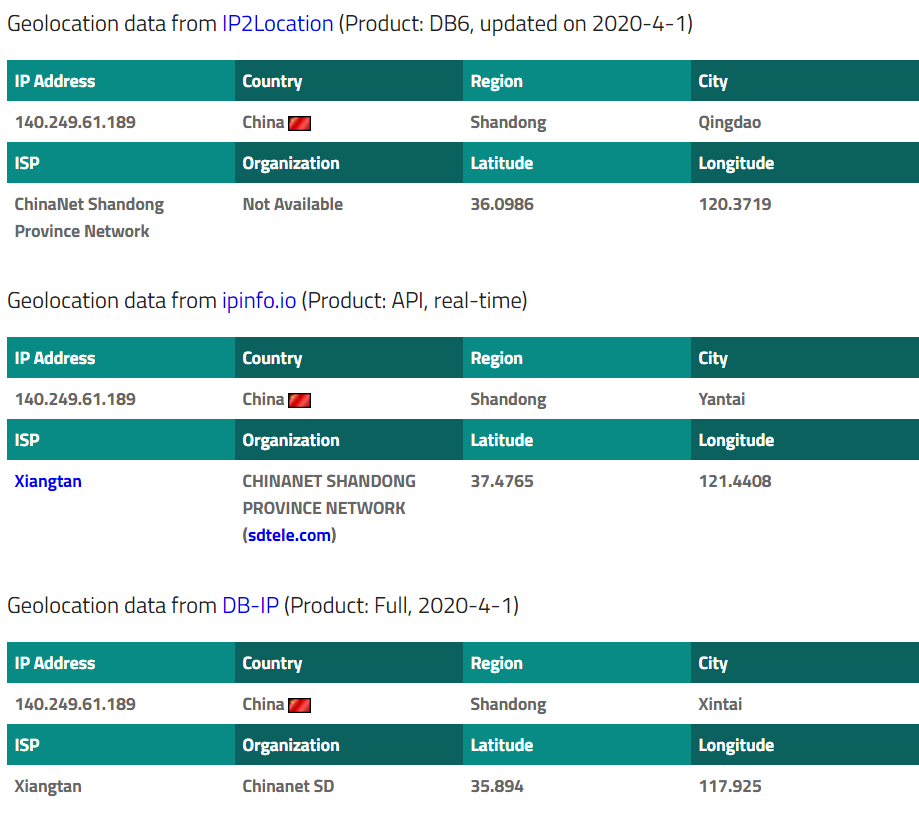
这也太不准了吧,显示的是在山东,连大方向都是错的,偏得离谱啊
不应该啊这是怎么回事呢?难道是我上一步在netcraft上的扫描出错了吗?我重新试了试:



。。。。。。
OMG!我试了很多次,竟然每一次扫描出来的都不一样,然而没有一次是在贵阳的,地理位置堪称遍布全国各地!
哦,好吧,上网查了一下才知道应该是因为组织没有申请静态IP地址,因此IP地址是动态的。
固定IP地址是长期分配给一台计算机或网络设备使用的IP地址。一般来说,采用专线上网的计算机才拥有固定的IP地址。通过Modem、ISDN、ADSL、有线宽频、小区宽频等方式上网的计算机,每次上网所分配到的IP地址都不相同,这就是动态IP地址。因为IP地址资源很宝贵,大部分用户都是通过动态IP地址上网的。
因此,我扫描出来的这个IP地址是不可靠的,同样,那个查到的地理位置也不具备参考价值。
3.1.4 nslookup,dig域名查询
nslookup可以得到DNS解析服务器保存的Cache的结果,但并不是一定准确的:
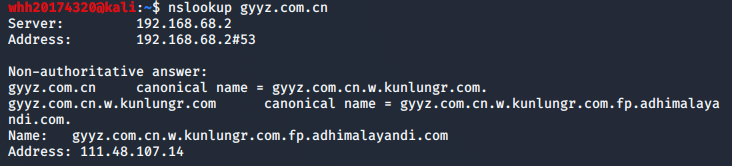
dig可以从官方DNS服务器上查询精确的结果:
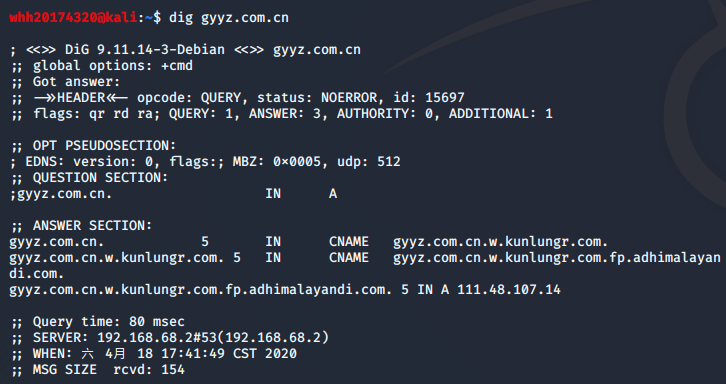
还好,不管是nslookup还是dig,最后他们俩出来的结果都是一样的。
3.1.5 Google Hacking
google搜索引擎的功能非常强大,掌握高超的搜索技巧,通过它就能找到相当多的信息
检测特定类型的文件,有些网站会链接通讯录,订单等敏感的文件,可以进行针对性的查找
我就在gyyz.com.cn的域名下查找了关于高考的一些word文档:
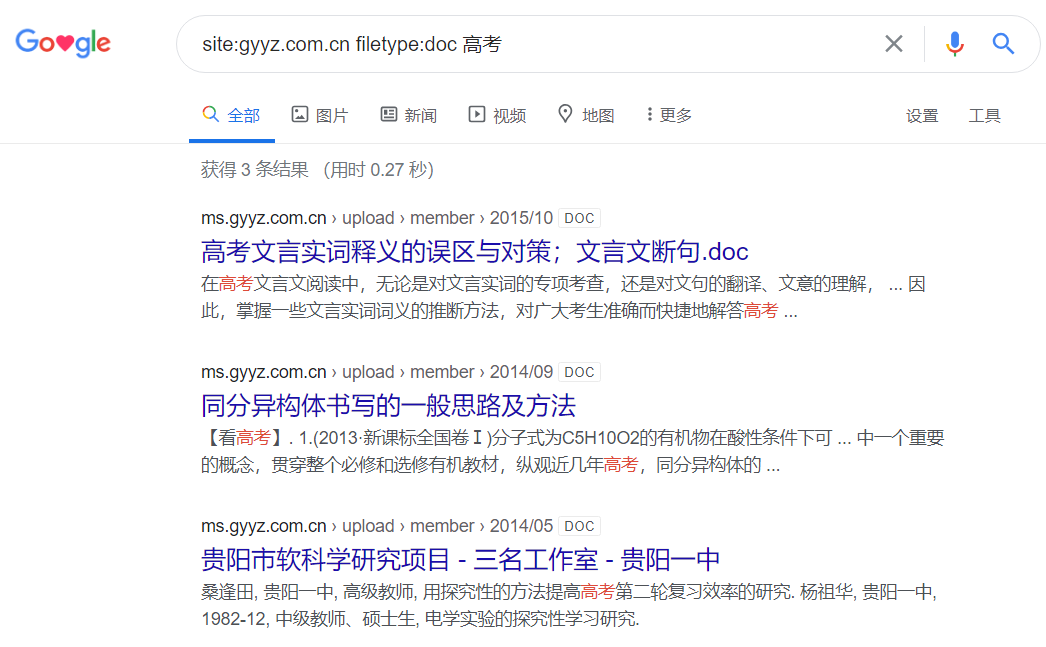
google的搜索技巧非常多,可以看到功能也十分强大,就不一一赘述了
3.1.6 IP路由侦查
Kali中输入traceroute命令查看得知经过30个路由器,* * *表示该次连接返回时间超时
由于虚拟机使用的是nat连接,traceroute返回的TTL exceeded消息无法映射到源IP地址、源端口、目的IP地址、目的端口和协议,因此无法反向NAT将消息路由传递回来。
改在Windows下使用tracert重新检测:
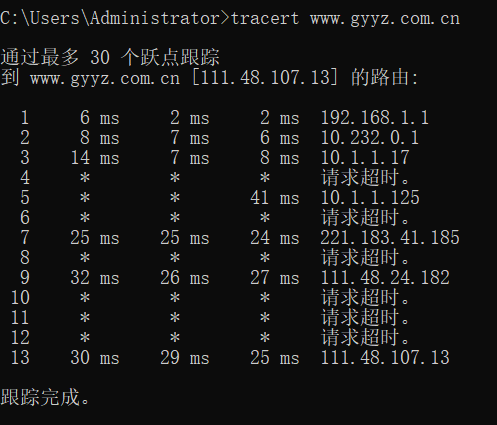
3.1.7 搜索引擎fofa.so
FOFA是白帽汇推出的一款网络空间资产搜索引擎。它能够帮助用户迅速进行网络资产匹配、加快后续工作进程。例如进行漏洞影响范围分析、应用分布统计、应用流行度排名统计等。
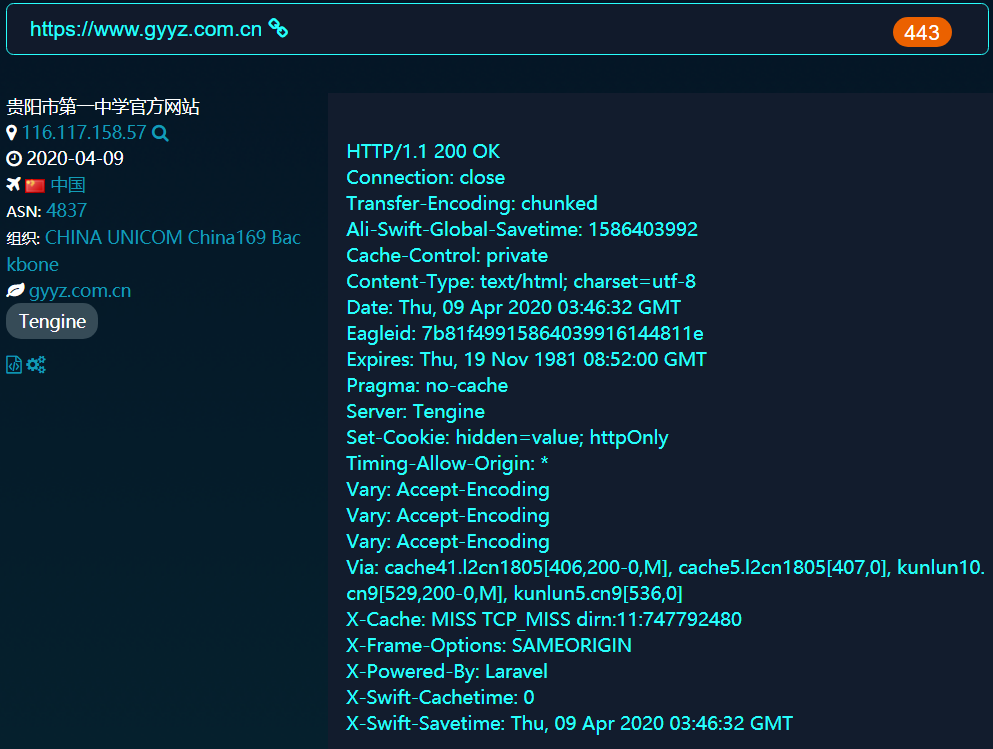
还可以看到一些版本信息、服务器信息以及中间件信息等等:
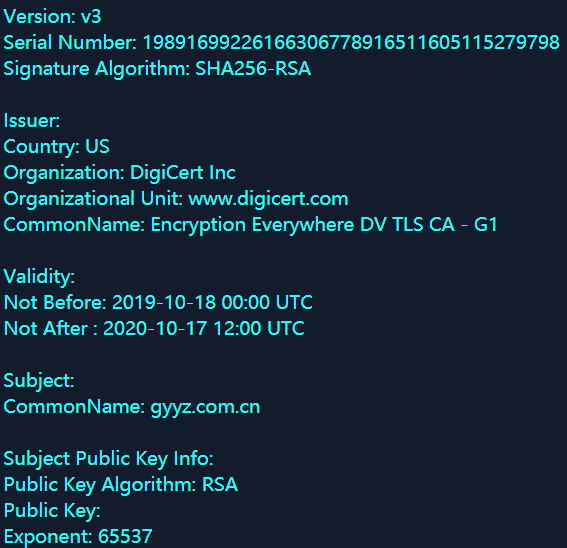
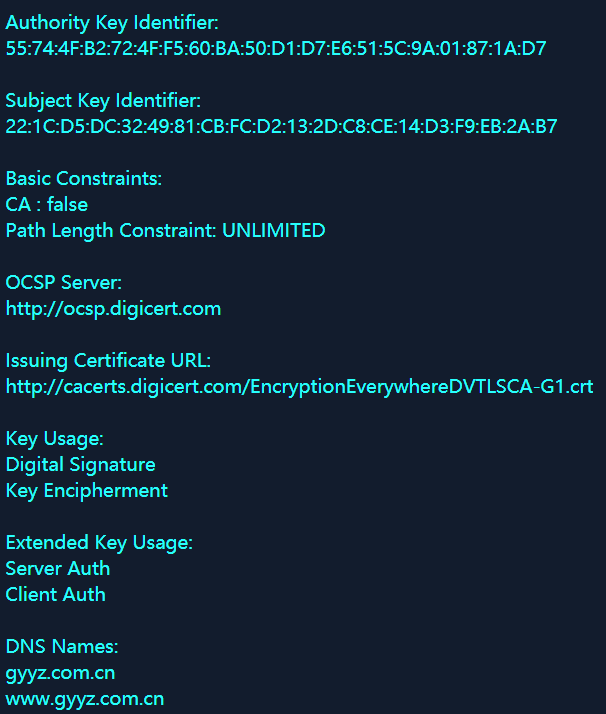
3.2 扫描技术
主机发现:
3.2.1 ICMP协议 Ping命令
ping 可以对活跃主机进行扫描,向特定的目的主机发送 ICMP Echo 请求报文,测试目的站是否可达及了解其有关状态:
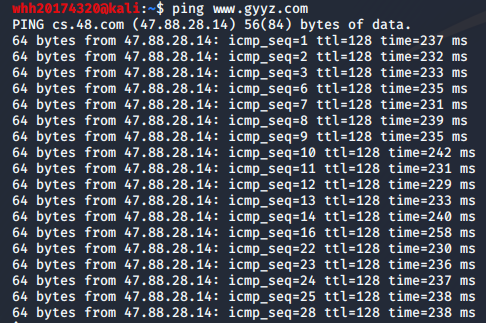
3.2.2 metasploit中的模块
metasploit的brute_dirs、dir_listing、dir_scanner等辅助模块,主要是暴力猜解。
暴力破解一般就是指穷举法,原理就是使用攻击者自己的用户名和密码字典,一个一个去枚举尝试是否能够登录。理论上只要字典足够庞大,枚举总是能够成功。
Kali中已经自带了metasploit,就不需要我们去下载了,直接打开它:
(1)使用ARP请求枚举本地局域网中所有活跃主机
使用arp_sweep模块,启动arp扫描器
将RHOSTS设置为 192.168.68.0/24,即扫描子网号为192.168.68.0的子网内的所有主机:
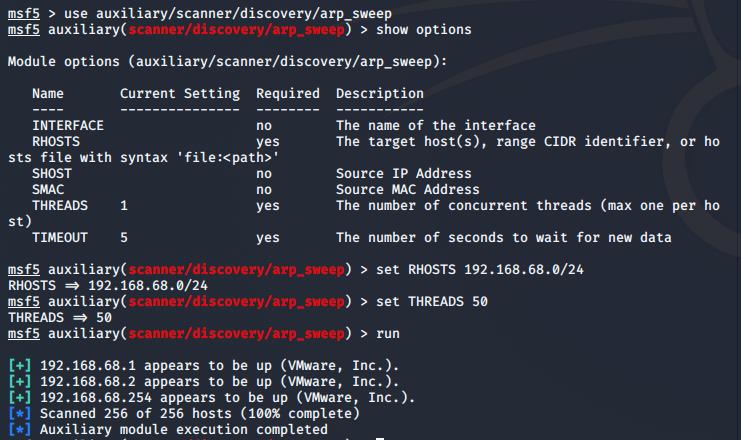
通过结果可以看到网段内一共有256个主机,有三个是活跃的,都是我的虚拟机。
(2)通过发送UDP包,探查指定主机是否活跃,并发现主机上的UDP服务
使用udp_sweep模块,启动udp扫描器
将RHOSTS设置为 192.168.68.0/24,即扫描子网号为192.168.68.0的子网内的所有主机:
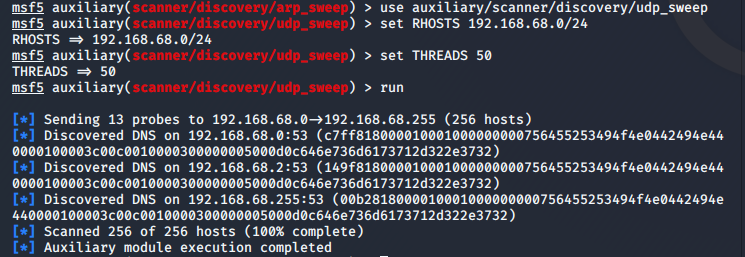
可以看到活动的三个主机都在使用DNS域名解析服务器
3.2.3 nmap -sn
nmap -sn只进行主机发现,不进行端口扫描:
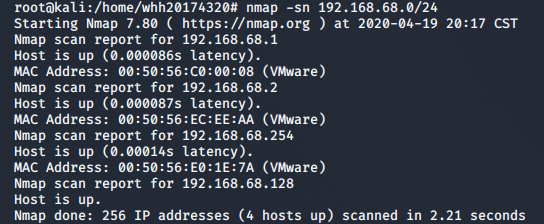
nmap发现的主机结果是多了一台192.168.68.128,这是kali虚拟机自己的IP地址,不知道为什么msf来扫的时候并没有显示。
端口扫描:
3.2.4 metasploit的端口扫描模块:
使用use auxiliary/scanner/portscan/这个指令来对不同的端口进行扫描
在此,我以tcp端口为例进行扫描:
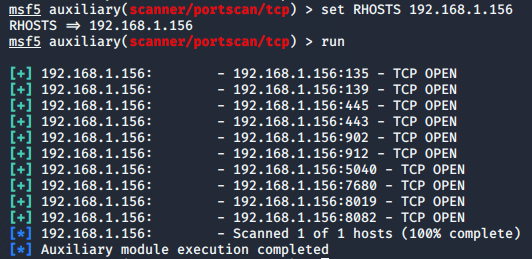
我对主机进行了扫描,可以看到主机是开放了10个TCP的端口。
3.2.5 nmap扫描
nmap -sS 192.168.68.1/24 ( -sS表示使用TCP SYN方式扫描TCP端口):

可以看到活动的主机的ip和活动端口以及对应的协议等信息。
nmap -v -A 192.168.68.1/24:
-A选项用于使用进攻性方式扫描,对主机进行完整全面的扫描,目标主机进行主机发现、端口扫描、应用程序与版本侦测、操作系统侦测及调用默认NSE脚本扫描。
-v表示显示冗余信息,在扫描过程中显示扫描的细节,从而让用户了解当前的扫描状态。
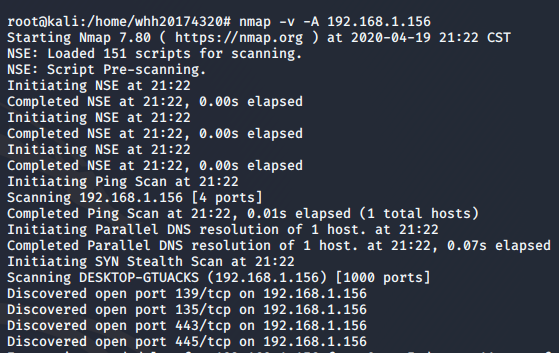
OS及服务版本探测:
3.2.6 nmap -O
OS侦测,检测目标主机运行的操作系统类型及设备类型等信息: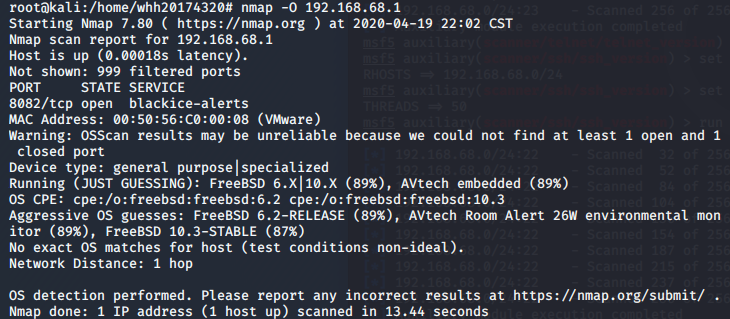
3.2.7 nmap -sV
版本侦测,确定目标主机开放端口上运行的具体的应用程序及版本信息:

具体服务的查看:
3.2.8 telnet服务扫描
msf > use auxiliary/scanner/telnet/telnet_version
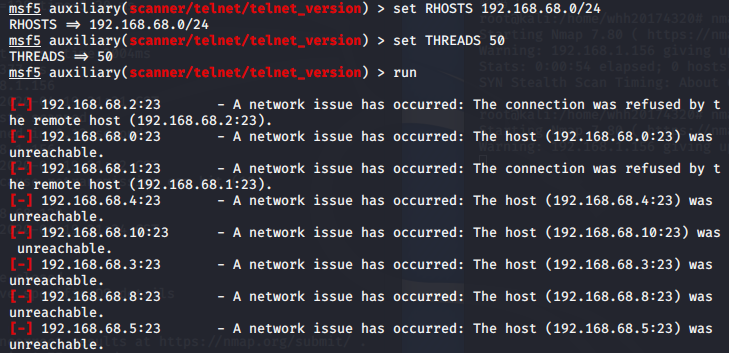
3.2.9 SSH服务扫描
msf > use auxiliary/scanner/ssh/ssh_version
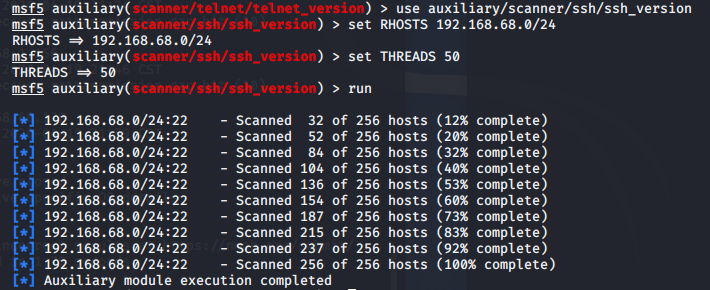
3.2.10 Oracle数据库服务查点
msf > auxiliary/scanner/oracal/tnslsnr_version
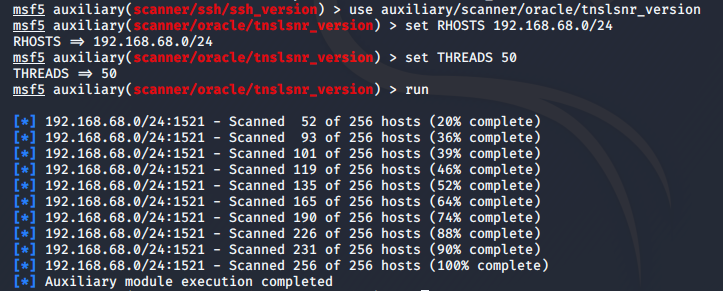
3.2.11 open_proxy开放代理探测
msf > use auxiliary/scanner/http/open_proxy
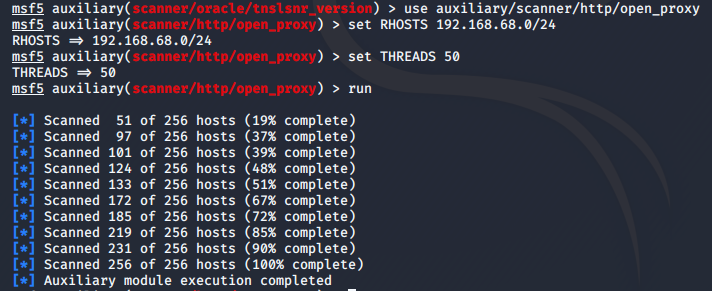
3.3 漏洞扫描
3.3.1 安装新版OpenVAS
apt-get update 更新软件包列表
apt-get dist-upgrade 获取到最新的软件包,对有更新的包进行下载并安装
apt-get install openvas 重新安装OpenVAS工具
3.3.2 配置OpenVAS服务
虽然显示安装成功了,但是一直有部分内容没办法更改配置文件,我选择暂且跳过直接进行配置:(死马当活马医)
运行openvas-check-setup
然而,果然因为部分内容没有安装上,所以显示找不到OpenVAS Scanner,甚至没有FIX的方法。
折腾了很久,最后没办法直接重装了Kali,重新再来,还是不行!
经过各种尝试,终于:需要在install以后先进行openvas-setup,而且重中之重不管是不是root用户都必须在前面加上sudo!
(之前也尝试过先进行setup,就显示找不到各种openvas的指令,想到是root用户就没加sudo)
这时候再输入openvas-check-setup,找到OpenVAS Scanner了!
可以用openvas-check-setup进行一步步调试了:
greenbone-nvt-sync 更新nvt
openvasmd --rebuild 重建数据库
greenbone-scapdata-sync 获取证书数据库
openvasmd --create-user=20174320 --role=Admi 创建用户20174320
openvasmd --user=20174320 --new-password=4320 设置新密码
greenbone-scapdata-sync –refresh 生成scap.db文件
openvas-scapdata-sync 同步SCAP数据
openvas-certdata-sync 同步证书数据
3.3.3 openvas的使用
配置好以后打开浏览器,输入https://127.0.0.1:9392,输入设置好的用户名和密码:
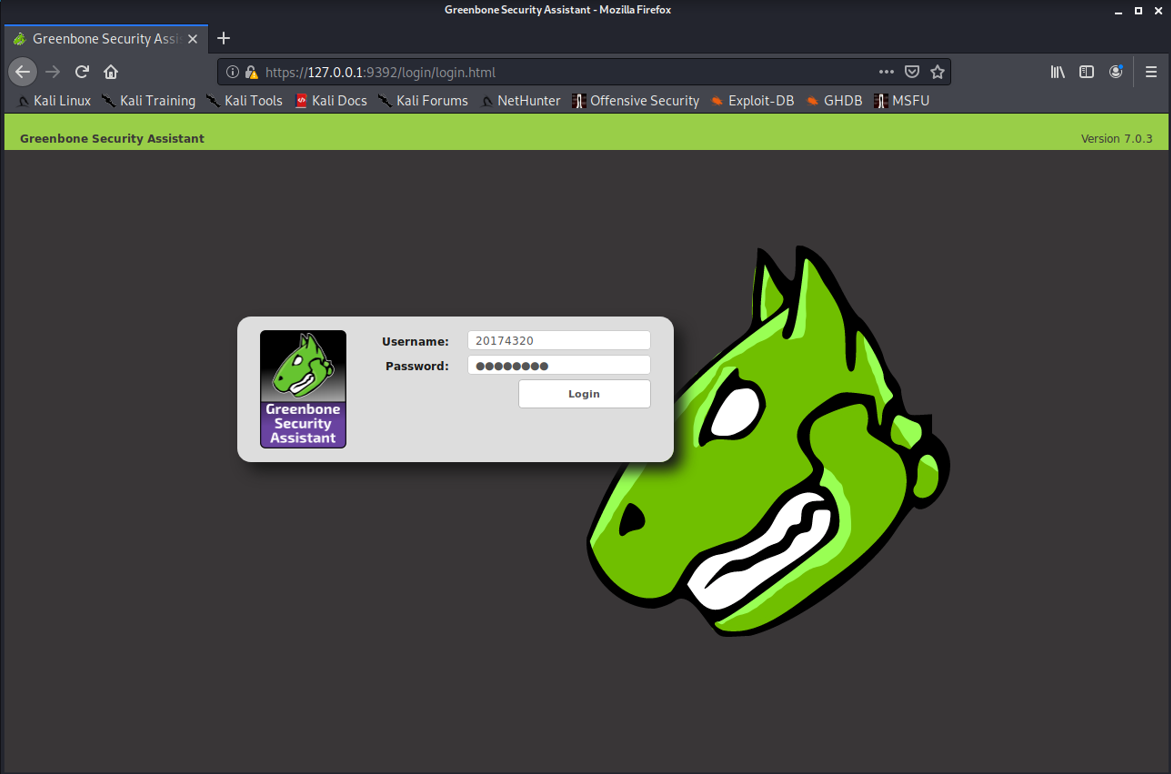
登录成功后,在菜单栏选择Tasks,进入后点击Task Wizard新建一个任务向导,在任务栏里输入主机的IP地址,Start Scans开始扫描:
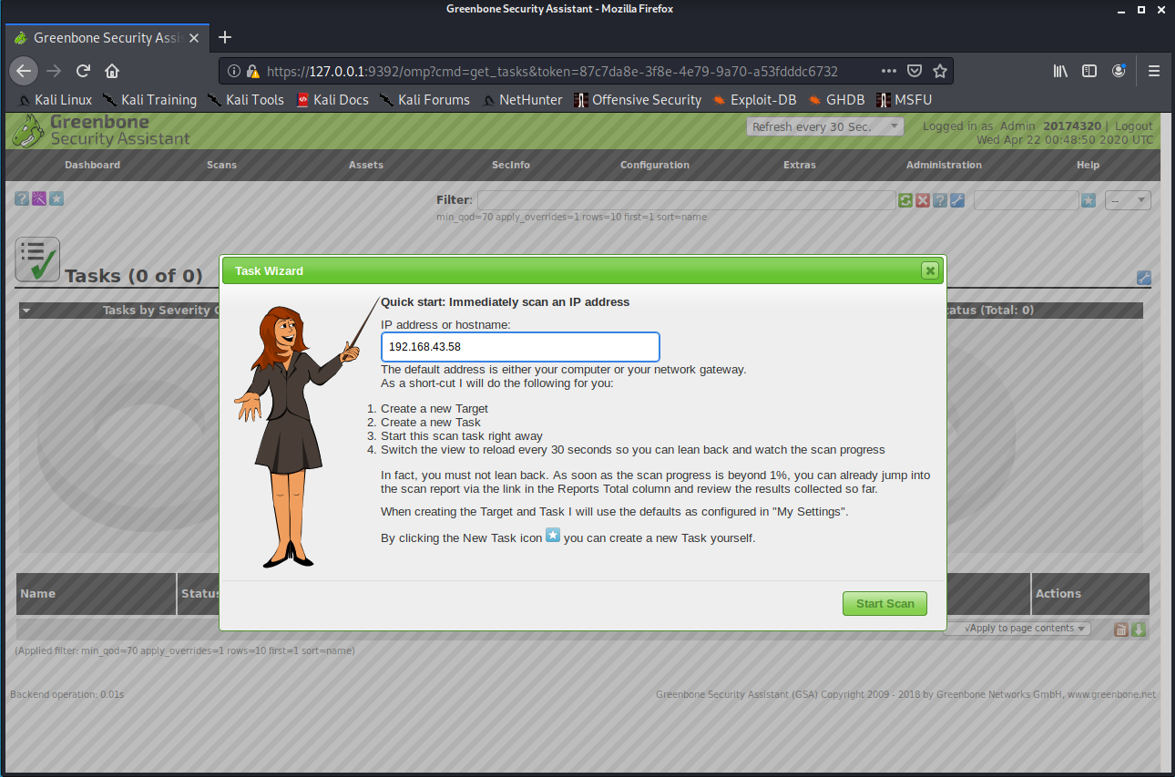
扫描完成后,打开该扫描结果的详细信息,如下图所示:
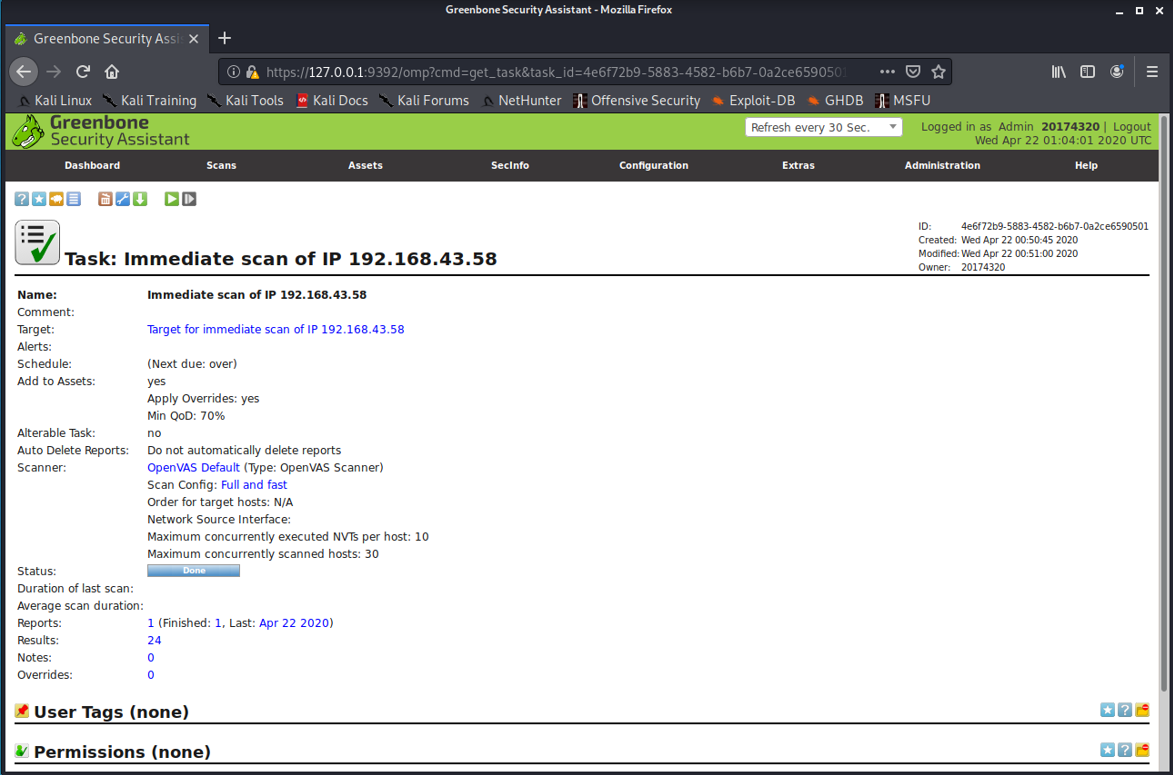
点击Full and fast,以Huawei为例,(支持国产,哈哈哈哈)点进去查看详细结果:
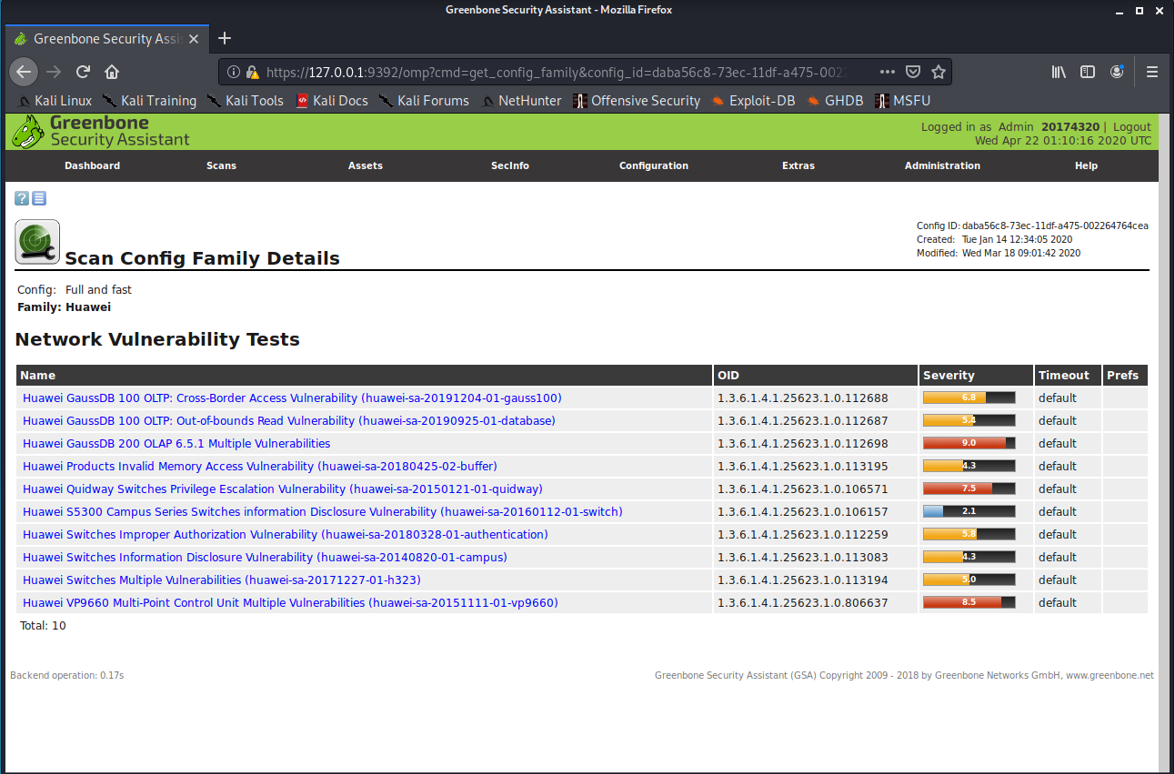
可以看到十个不同的漏洞以及它们对应的安全等级,我挑了漏洞公平最高的那个点进去:
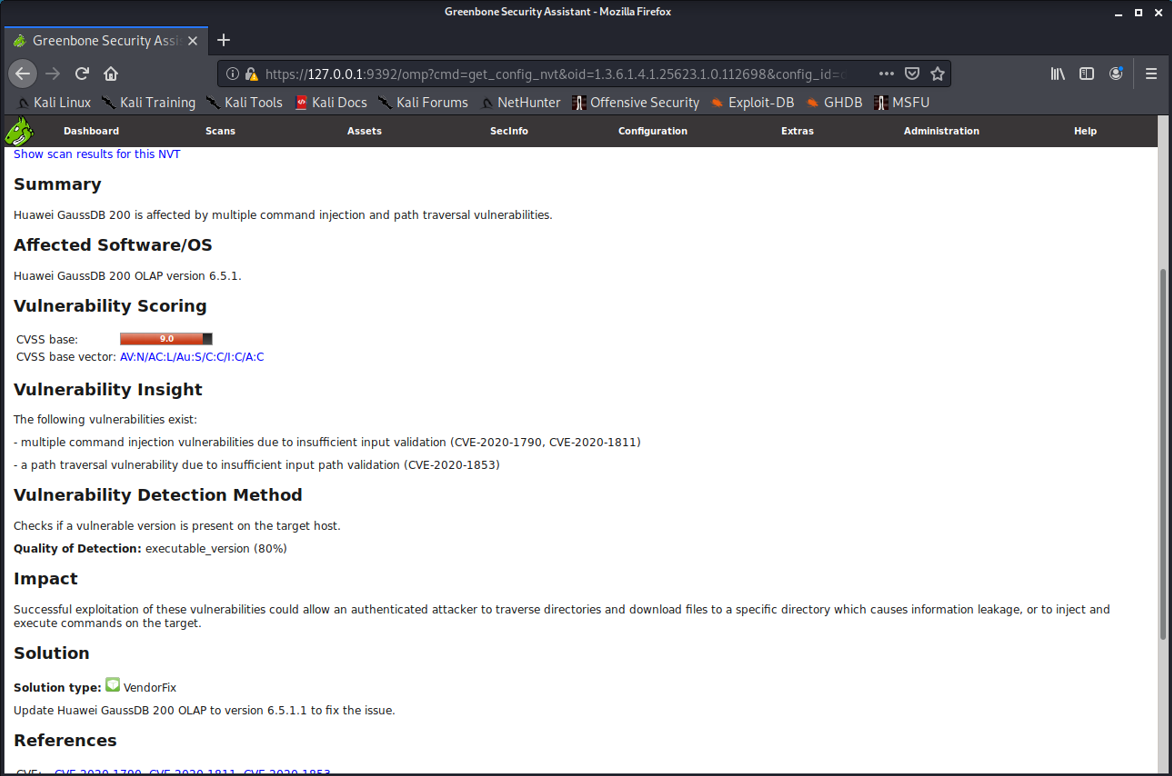
可以看到这个漏洞的详细信息,包括漏洞原因、漏洞评分、漏洞影响以及它的解决方法。
它备注的是华为GaussDB 200收到多个命令注入和路径遍历漏洞的影响,
解决方法是降华为GaussDB 200 OLAP更新到版本6.5.1.1以上来修复该问题。
4 实践思考与总结
4.1 实验后回答问题
(1)哪些组织负责DNS,IP的管理。
全球根服务器均由美国政府授权的ICANN统一管理,负责全球的域名根服务器、DNS和IP地址管理。
全球一共有5个地区性注册机构:ARIN主要负责北美地区业务,RIPE主要负责欧洲地区业务,APNIC主要负责亚太地区业务,LACNIC主要负责拉丁美洲美洲业务,AfriNIC负责非洲地区业务。
(2)什么是3R信息。
注册人(Registrant) 、注册商(Registrar) 、官方注册局(Registry)
(3)评价下扫描结果的准确性
在线的各种网络扫描手段不太准确,因为动态ip地址的原因,所以如果不是静态ip地址的话,扫描的结果不管是地理位置还是别的其他什么信息都是在不停变化的,而且还与实际情况不同。但相对来说openvas这类工具还是比较准确的,openvas扫描漏洞的效果感觉很好,对漏洞分析的很全面,信息很详细,也会告诉我们此漏洞可能会带来的什么影响,以及它的解决方法等等。
4.2 实验感想
这次实验虽然技术性难度不高,但是难就难在一个是收集扫描的手段繁多,另一个就是openvas工具的安装。真让人头疼,安装一个openvas前后耗时三天,没有指导没有solution可循,完全靠自己一点点琢磨出来,不仅重装了n遍Kali,甚至连电脑都换了。我感觉kali和openvas的兼容性不够好,安装过程实在是太麻烦,而且出现各种各样千奇百怪的问题。在网上看到,前几个版本的kali都是自带有openvas的,但是后来版本更新后是取消了这个自带的工具,这其中必是有点猫腻。
虽然这次实验如此艰辛,但是确是锻炼了我们解决问题的能力,自学知识的水平以及分析问题的能力。果然,实验不一定能把做实验用到的知识在生活中学以致用,但是这样解决问题的思维和能力却是我们一辈子的财富。